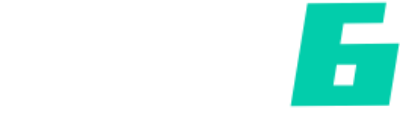Como consertar o Steam que não baixa jogos - Não inicia ou trava o download

Introdução
Lutando com o Steam e não baixando jogos? É um problema comum que pode interromper sua experiência de jogo, mas, felizmente, existem várias etapas de solução de problemas que você pode seguir. Neste guia, exploraremos soluções eficazes para colocar seus downloads do Steam de volta nos trilhos. Quer seja um novo jogo que não inicia ou uma atualização que travou, orientarei você em uma série de soluções simples, mas eficientes. Desde reiniciar o cliente Steam até ajustar as configurações de rede, cobriremos todas as bases para garantir que seus jogos sejam baixados sem problemas. Vamos mergulhar e colocar seus planos de jogo de volta no cronograma!
Reinicie o Steam e o seu computador
Está tendo problemas de download com o Steam? Um ponto de partida simples, mas eficaz, é reiniciar o cliente Steam. Veja como:
- Saia totalmente do Steam: Não basta apenas clicar no ‘X’ para fechar o Steam. O aplicativo geralmente continua sendo executado em segundo plano. Para garantir que ele esteja completamente desligado, encontre o ícone do Steam na bandeja do sistema, no canto inferior direito da tela, clique com o botão direito e escolha ‘Sair’.
- Reabrir o Steam: Após sair, reinicie o Steam e verifique se o problema de download foi resolvido.
<figure class="
sqs-block-image-figure
intrinsic
">
<figcaption class="image-caption-wrapper">
<p class="sqsrte-small">Reinicie seu cliente Steam</p>
</figcaption>
</figure>
Ainda enfrentando problemas? A próxima etapa é reiniciar o seu PC com Windows:
- Reinicie o seu PC: às vezes, seu computador pode conter bugs ou falhas temporárias que interferem no Steam. Reiniciar o PC pode ajudar a eliminá-los e potencialmente resolver problemas de download.
Ao seguir essas etapas, você está redefinindo o aplicativo e o sistema, o que pode ser surpreendentemente eficaz na solução de pequenas falhas e problemas de download no Steam.
<figure class="
sqs-block-image-figure
intrinsic
">
<img data-stretch="false" data-image="https://images.squarespace-cdn.com/content/v1/6028101b47193120a4863356/a6c28a28-5f8a-4b78-b88f-784e3a98e3de/2+restart+PC" data-image-dimensions="601x444" data-image-focal-point="0.5,0.5" alt data-load="false" src="https://images.squarespace-cdn.com/content/v1/6028101b47193120a4863356/a6c28a28-5f8a-4b78-b88f-784e3a98e3de/2+restart+PC?format=1000w" width="601" height="444" srcset="https://images.squarespace-cdn.com/content/v1/6028101b47193120a4863356/a6c28a28-5f8a-4b78-b88f-784e3a98e3de/2+restart+PC?format=100w 100w, https://images.squarespace-cdn.com/content/v1/6028101b47193120a4863356/a6c28a28-5f8a-4b78-b88f-784e3a98e3de/2+restart+PC?format=300w 300w, https://images.squarespace-cdn.com/content/v1/6028101b47193120a4863356/a6c28a28-5f8a-4b78-b88f-784e3a98e3de/2+restart+PC?format=500w 500w, https://images.squarespace-cdn.com/content/v1/6028101b47193120a4863356/a6c28a28-5f8a-4b78-b88f-784e3a98e3de/2+restart+PC?format=750w 750w, https://images.squarespace-cdn.com/content/v1/6028101b47193120a4863356/a6c28a28-5f8a-4b78-b88f-784e3a98e3de/2+restart+PC?format=1000w 1000w, https://images.squarespace-cdn.com/content/v1/6028101b47193120a4863356/a6c28a28-5f8a-4b78-b88f-784e3a98e3de/2+restart+PC?format=1500w 1500w, https://images.squarespace-cdn.com/content/v1/6028101b47193120a4863356/a6c28a28-5f8a-4b78-b88f-784e3a98e3de/2+restart+PC?format=2500w 2500w" loading="lazy" data-loader="sqs">
<figcaption class="image-caption-wrapper">
<p class="sqsrte-small">Reinicie o seu PC com Windows</p>
</figcaption>
</figure>
Otimize as configurações de rede para downloads do Steam
Está tendo problemas com downloads do Steam? As configurações de proxy e DNS do Windows podem ser as culpadas. Veja como ajustá-los:
Ajustar configurações de proxy
- Abra as configurações do Windows: Clique no menu Iniciar e selecione 'Configurações'.
- Navegue até Opções de rede: Vá para 'Rede e Internet' e escolha 'Proxy'.
- Modificar configurações de proxy: certifique-se de que 'Detectar configurações automaticamente' esteja desativado. Isso evita conflitos de configuração automática que possam prejudicar os recursos de download do Steam.
<figure class="
sqs-block-image-figure
intrinsic
">
<img data-stretch="false" data-image="https://images.squarespace-cdn.com/content/v1/6028101b47193120a4863356/f548deea-3b1c-4556-bc05-d6b1035678de/3+windows+proxy+settings" data-image-dimensions="1061x507" data-image-focal-point="0.5,0.5" alt data-load="false" src="https://images.squarespace-cdn.com/content/v1/6028101b47193120a4863356/f548deea-3b1c-4556-bc05-d6b1035678de/3+windows+proxy+settings?format=1000w" width="1061" height="507" srcset="https://images.squarespace-cdn.com/content/v1/6028101b47193120a4863356/f548deea-3b1c-4556-bc05-d6b1035678de/3+windows+proxy+settings?format=100w 100w, https://images.squarespace-cdn.com/content/v1/6028101b47193120a4863356/f548deea-3b1c-4556-bc05-d6b1035678de/3+windows+proxy+settings?format=300w 300w, https://images.squarespace-cdn.com/content/v1/6028101b47193120a4863356/f548deea-3b1c-4556-bc05-d6b1035678de/3+windows+proxy+settings?format=500w 500w, https://images.squarespace-cdn.com/content/v1/6028101b47193120a4863356/f548deea-3b1c-4556-bc05-d6b1035678de/3+windows+proxy+settings?format=750w 750w, https://images.squarespace-cdn.com/content/v1/6028101b47193120a4863356/f548deea-3b1c-4556-bc05-d6b1035678de/3+windows+proxy+settings?format=1000w 1000w, https://images.squarespace-cdn.com/content/v1/6028101b47193120a4863356/f548deea-3b1c-4556-bc05-d6b1035678de/3+windows+proxy+settings?format=1500w 1500w, https://images.squarespace-cdn.com/content/v1/6028101b47193120a4863356/f548deea-3b1c-4556-bc05-d6b1035678de/3+windows+proxy+settings?format=2500w 2500w" loading="lazy" data-loader="sqs">
<figcaption class="image-caption-wrapper">
<p class="sqsrte-small">Configurações do Windows > Rede e Internet > Proxy</p>
</figcaption>
</figure>
Limpar cache DNS
Limpar o cache DNS pode resolver problemas relacionados à rede que afetam seus downloads do Steam:
- Acesse o prompt de comando como administrador: Pesquise 'CMD' no menu Iniciar, clique com o botão direito nele e selecione 'Executar como administrador'.
- Liberar cache DNS: No prompt de comando, digite
ipconfig /flushdnse pressione Enter. Isso limpa o cache do resolvedor DNS, potencialmente resolvendo problemas de download.
Ao ajustar essas configurações, você otimiza sua rede para uma experiência de download do Steam mais tranquila, garantindo que suas sessões de jogo não sejam interrompidas por problemas técnicos.
<figure class="
sqs-block-image-figure
intrinsic
">
<img data-stretch="false" data-image="https://images.squarespace-cdn.com/content/v1/6028101b47193120a4863356/1c0e4d20-1659-4c7e-9b0e-e405d8bc29a8/4+flush+DNS+cache" data-image-dimensions="585x365" data-image-focal-point="0.5,0.5" alt data-load="false" src="https://images.squarespace-cdn.com/content/v1/6028101b47193120a4863356/1c0e4d20-1659-4c7e-9b0e-e405d8bc29a8/4+flush+DNS+cache?format=1000w" width="585" height="365" srcset="https://images.squarespace-cdn.com/content/v1/6028101b47193120a4863356/1c0e4d20-1659-4c7e-9b0e-e405d8bc29a8/4+flush+DNS+cache?format=100w 100w, https://images.squarespace-cdn.com/content/v1/6028101b47193120a4863356/1c0e4d20-1659-4c7e-9b0e-e405d8bc29a8/4+flush+DNS+cache?format=300w 300w, https://images.squarespace-cdn.com/content/v1/6028101b47193120a4863356/1c0e4d20-1659-4c7e-9b0e-e405d8bc29a8/4+flush+DNS+cache?format=500w 500w, https://images.squarespace-cdn.com/content/v1/6028101b47193120a4863356/1c0e4d20-1659-4c7e-9b0e-e405d8bc29a8/4+flush+DNS+cache?format=750w 750w, https://images.squarespace-cdn.com/content/v1/6028101b47193120a4863356/1c0e4d20-1659-4c7e-9b0e-e405d8bc29a8/4+flush+DNS+cache?format=1000w 1000w, https://images.squarespace-cdn.com/content/v1/6028101b47193120a4863356/1c0e4d20-1659-4c7e-9b0e-e405d8bc29a8/4+flush+DNS+cache?format=1500w 1500w, https://images.squarespace-cdn.com/content/v1/6028101b47193120a4863356/1c0e4d20-1659-4c7e-9b0e-e405d8bc29a8/4+flush+DNS+cache?format=2500w 2500w" loading="lazy" data-loader="sqs">
<figcaption class="image-caption-wrapper">
<p class="sqsrte-small">Limpe o cache do resolvedor DNS usando o prompt de comando</p>
</figcaption>
</figure>
Solução de problemas de download do Steam
Está tendo problemas de download no Steam? Aqui estão mais algumas soluções para tentar:
Limpe o cache de download do Steam
- Abra as configurações do Steam: Clique em ‘